Pode utilizar a funcionalidade de kit de marca no Clipchamp para armazenar os seus tipos de letra, cores e logótipos de marca para manter os seus vídeos consistentes, organizados e na marca.
Em Clipchamp para contas pessoais,
-
Pode criar e adicionar um kit de marca à sua conta e aceder ao mesmo em projetos de edição de vídeo.
Em Clipchamp para contas escolares ou profissionais,
-
Pode criar e adicionar vários kits de marca à sua conta, aceder aos mesmos em projetos de edição de vídeo e partilhá-los com outras pessoas na sua organização.
-
O seu administrador do Microsoft 365 pode criar kits de marca disponíveis para todos os utilizadores do Clipchamp na organização.
Continue a ler para saber como trabalhar com kits de marca e como adicionar os seus elementos de imagem corporativa a vídeos.
Onde encontrar o kit de marca?
Depois de iniciar sessão na versão pessoal do Clipchamp na app.clipchamp.com ou na aplicação de ambiente de trabalho Clipchamp, a funcionalidade de kit de marca está disponível na home page do editor de vídeo. Aí, clique no separador brand kit para definir e aceder aos logótipos, tipos de letra e cores da sua marca.
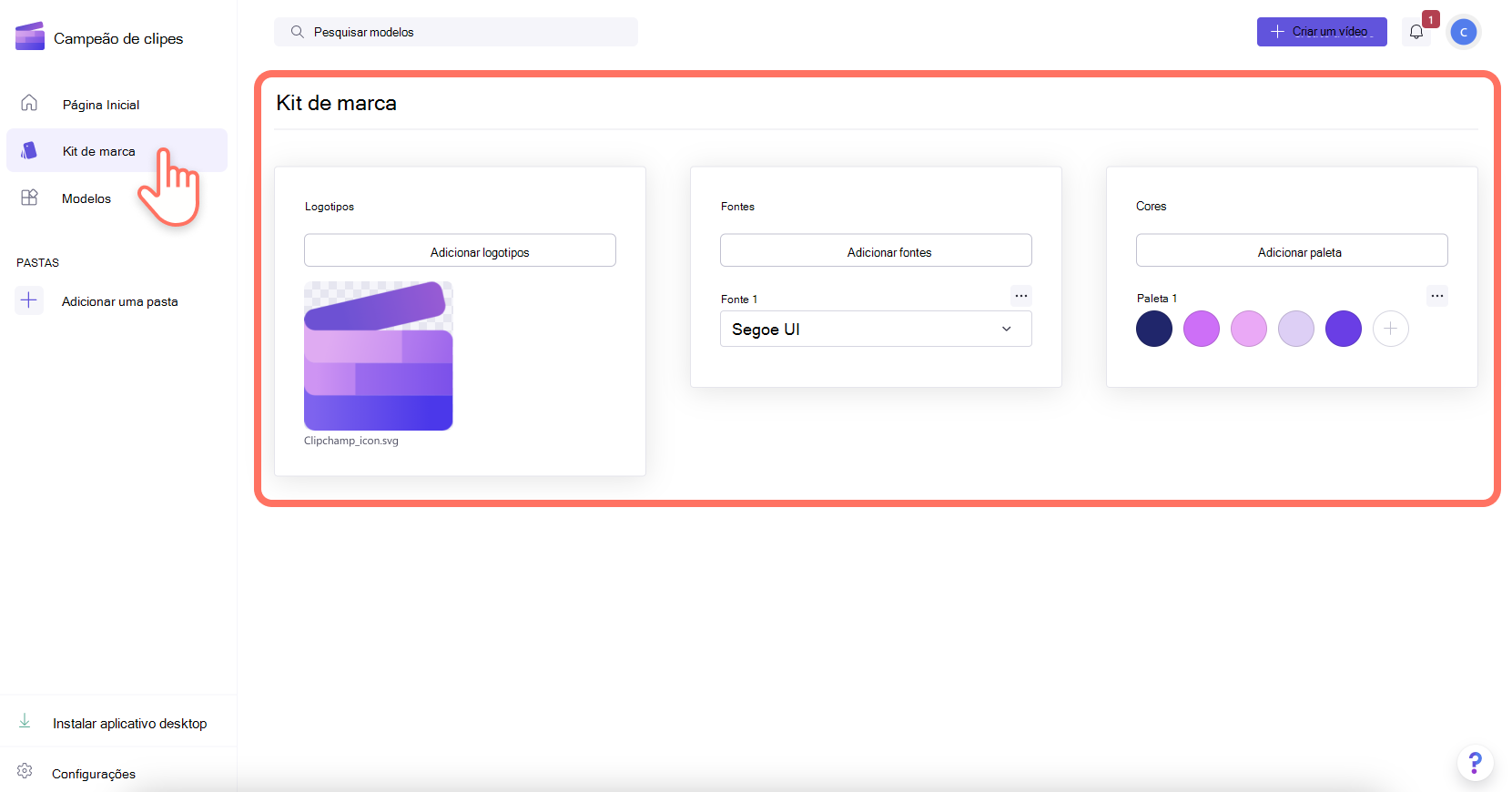
Em alternativa, se já estiver na interface de utilizador do editor de vídeo, clique no separador brand kit na barra de ferramentas para localizar logótipos, tipos de letra e cores da marca. Também pode adicionar novos recursos do brand kit.

Como adicionar imagem corporativa ao brand kit
Etapa 1. Adicionar logótipos de marca
Clique no botão Adicionar logótipos para selecionar o logótipo a partir dos ficheiros do computador. Os ficheiros do computador serão abertos automaticamente. Selecione o logótipo e, em seguida, clique no botão abrir.
Nota: todos os logótipos têm de ser tipos de ficheiro PNG, JPEG ou SVG com um tamanho máximo de 10 MB.
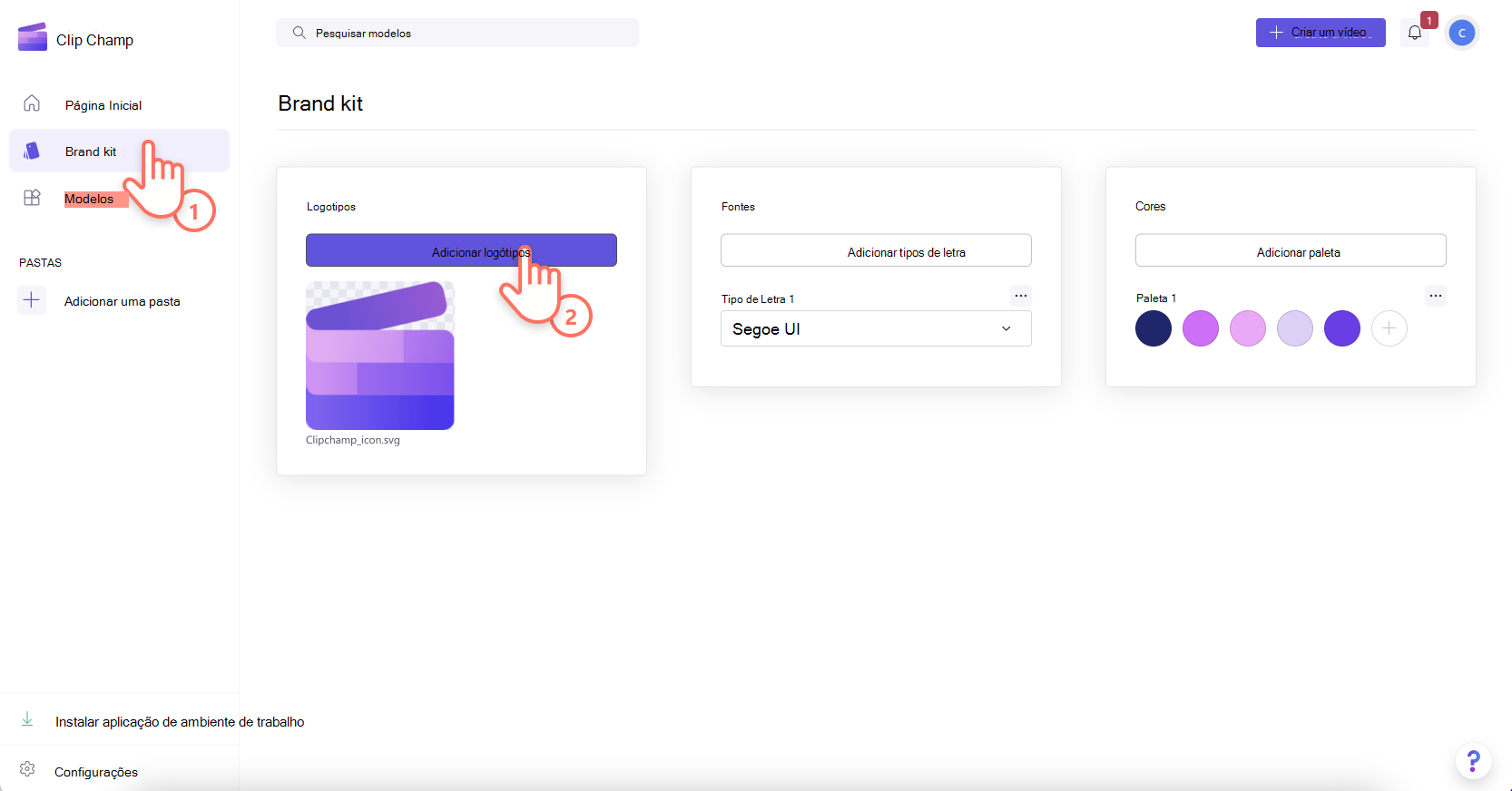
Etapa 2. Adicionar tipos de letra de marca
Clique no botão Adicionar tipos de letra para carregar os tipos de letra personalizados. Será apresentada uma nova opção de tipo de letra. Clique na seta pendente para selecionar um tipo de letra existente ou importar o seu próprio ficheiro de tipo de letra. Pode mudar o nome do seu tipo de letra ao clicar nos três pontos horizontais e, em seguida, clicar em mudar o nome.
Nota: todos os tipos de letra têm de ser OTF, TTF ou WOFF. tipos de ficheiro com um tamanho máximo de 10 MB.
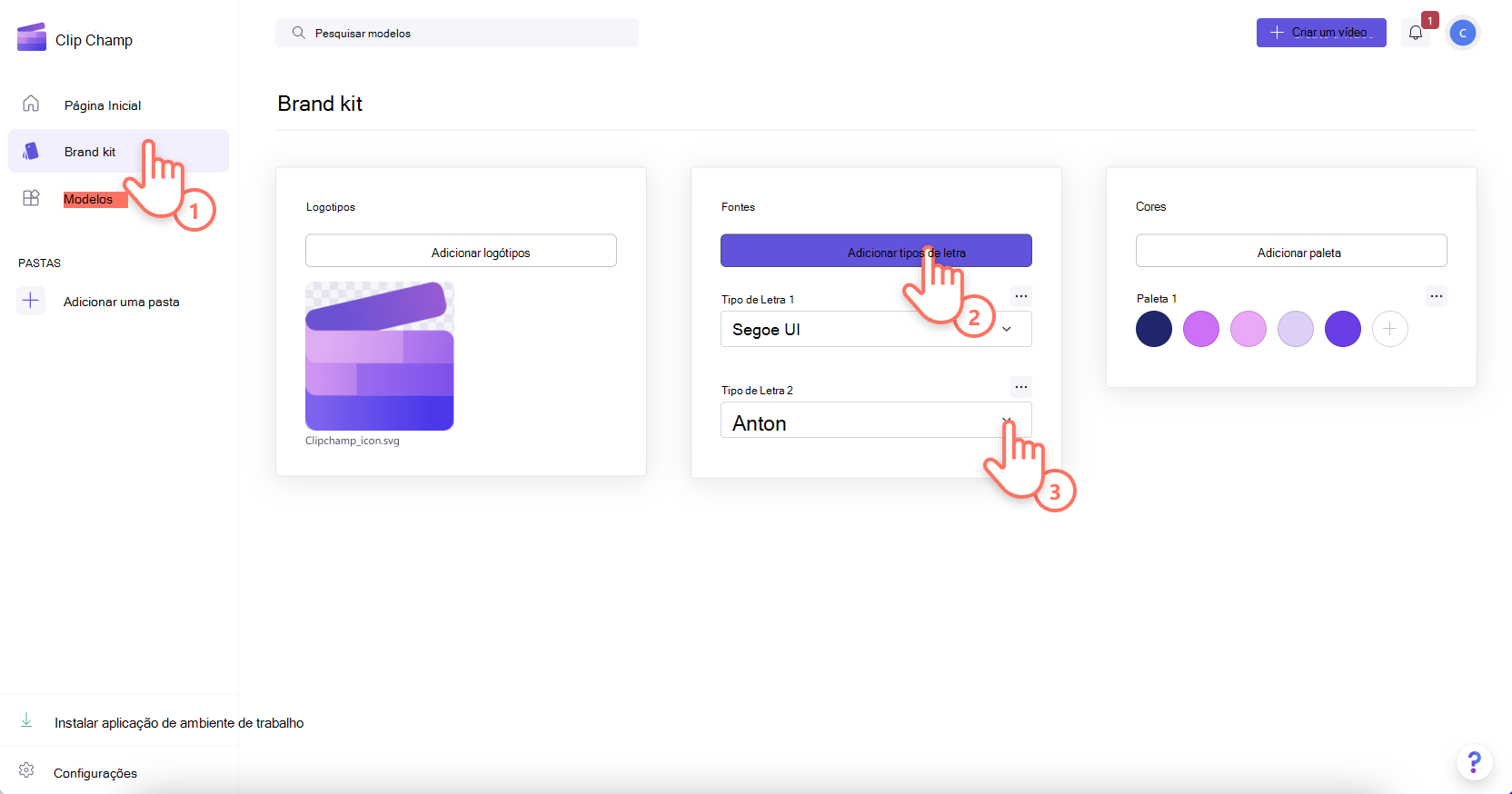
Os ficheiros do computador serão abertos automaticamente. Basta carregar o logótipo até 10 MB como um ficheiro PNG, JPG ou SVG e pode adicioná-lo facilmente a vídeos futuros. Pode adicionar vários logótipos ao mesmo tempo.
Etapa 3. Adicionar paleta de cores de marca
Clique no botão Adicionar paleta para carregar a paleta de cores personalizada. Em seguida, clique no botão de adição (+) para adicionar uma cor. Aqui, pode escrever um código Hexadecima, selecionar uma cor no seletor de cores ou escolher uma opção de cor existente com o botão de paleta.
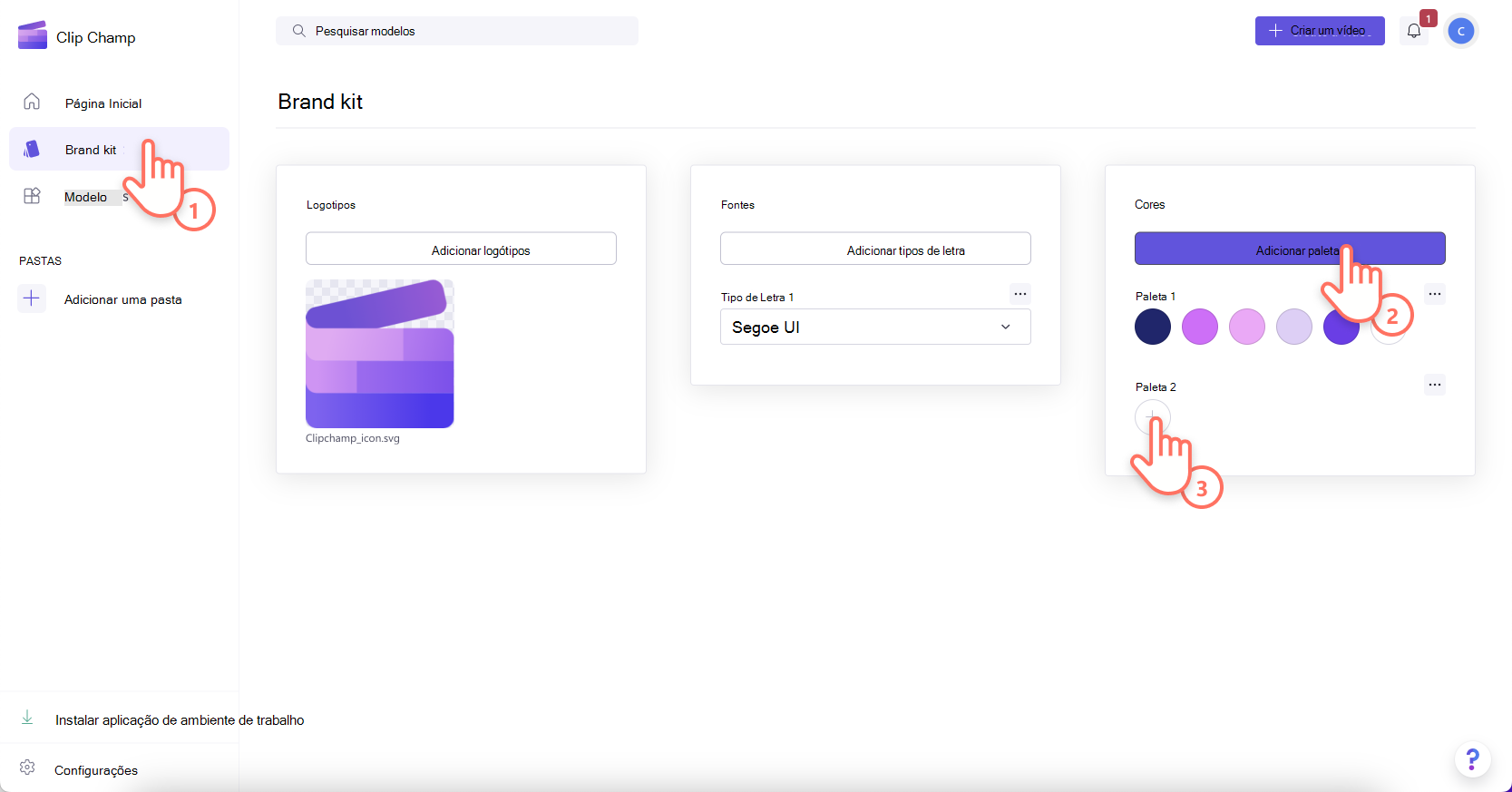
Como adicionar imagem corporativa aos seus vídeos
Etapa 1. Clique no separador brand kit na barra de ferramentas
Para utilizar o kit de marca, clique no separador brand kit na barra de ferramentas. Aqui, poderá adicionar logótipos ao vídeo, utilizar tipos de letra e cores da marca.

Etapa 2. Adicionar o logótipo ao vídeo
Para adicionar um logótipo ao vídeo para criar um efeito de marca d'água ou sobreposição de vídeo, arraste e largue o logótipo na linha cronológica acima do seu clip de vídeo ou clique no botão + para adicionar à linha cronológica.
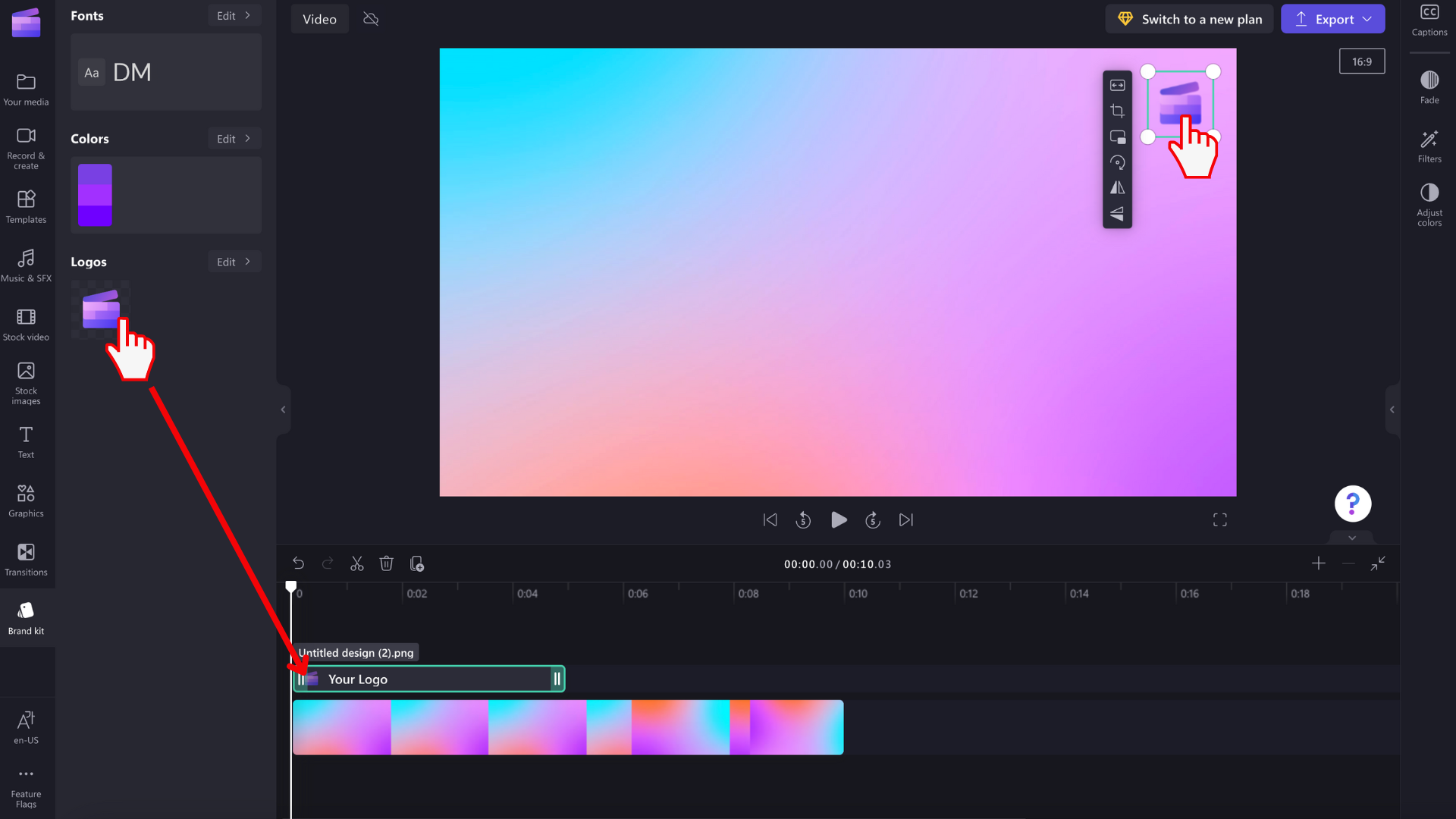
Em seguida, para tornar o logótipo numa marca d'água, utilize a opção de transparência no separador Ajustar cores no painel de propriedades. Clique no separador Ajustar cores e, em seguida, arraste o controlo de deslize de transparência para a direita para aumentar a transparência.
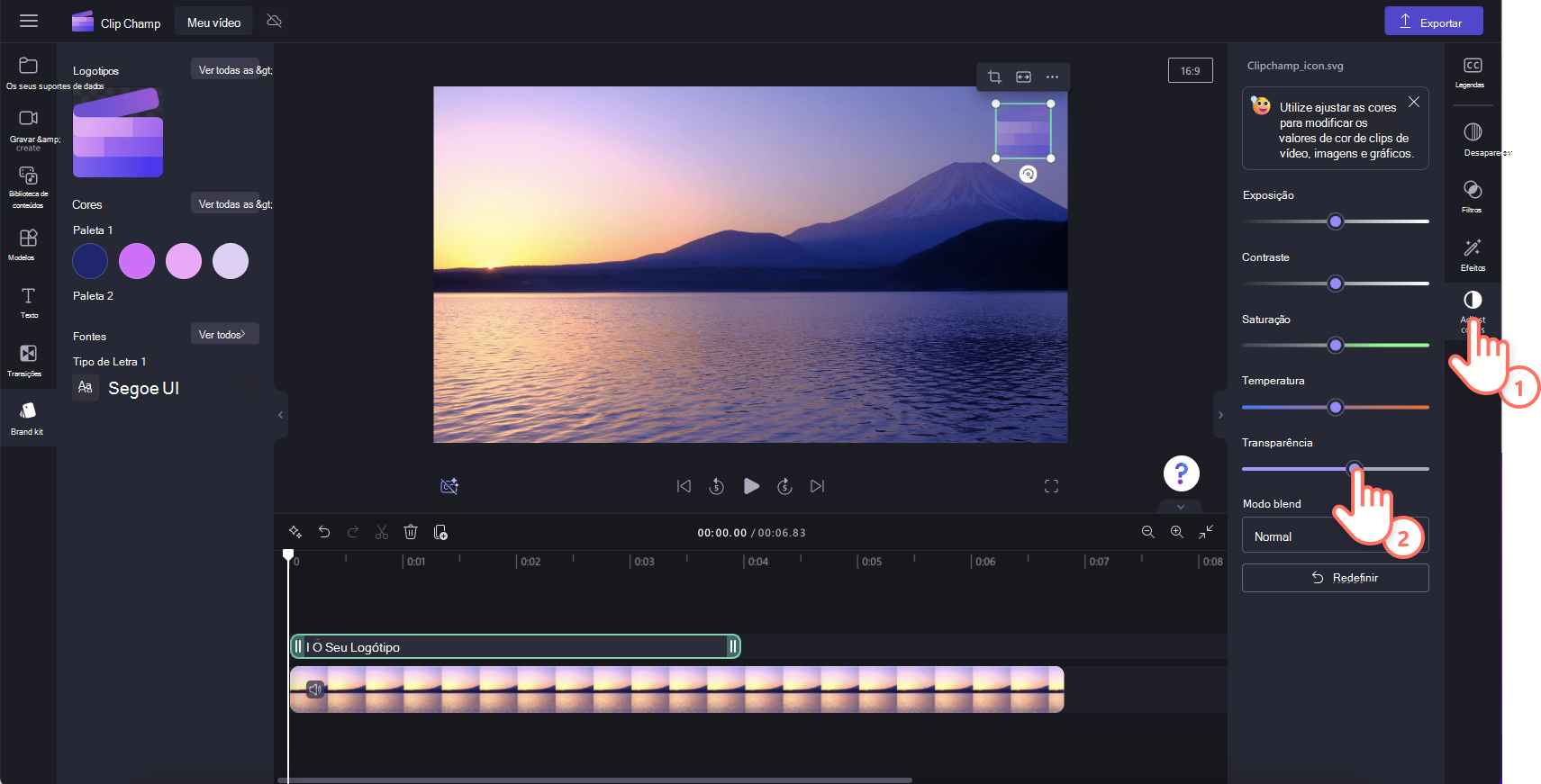
Para editar o tamanho e a localização do logótipo, arraste para dentro e para fora os cantos para redimensionar ou clique livremente para mover o logótipo em torno do ecrã de pré-visualização do vídeo.
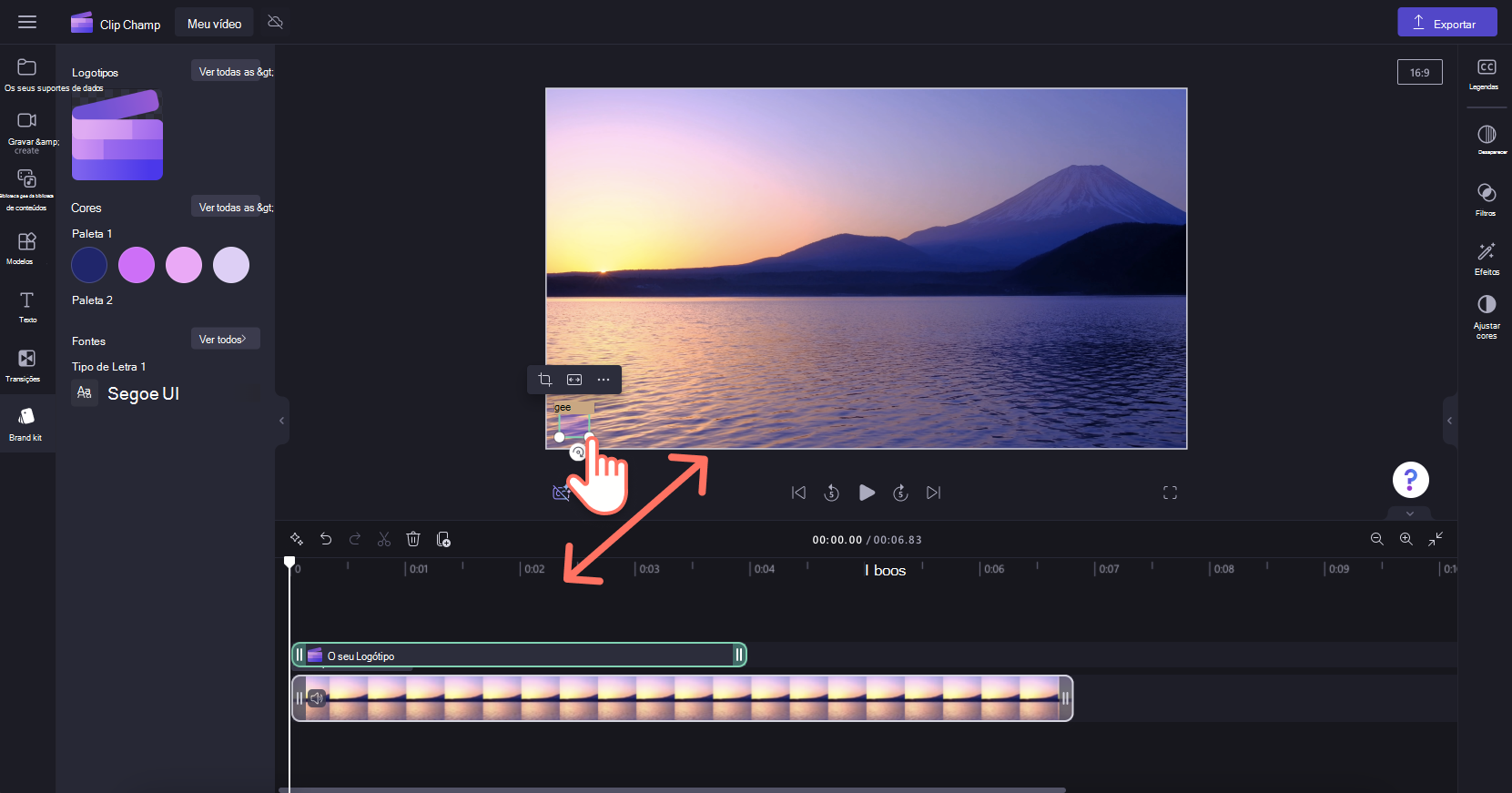
Não se esqueça de editar a duração do seu logótipo para corresponder à duração do seu vídeo. Arraste as alças verdes para a direita para aumentar o comprimento ou arraste a alça verde para a esquerda da linha cronológica para diminuir.
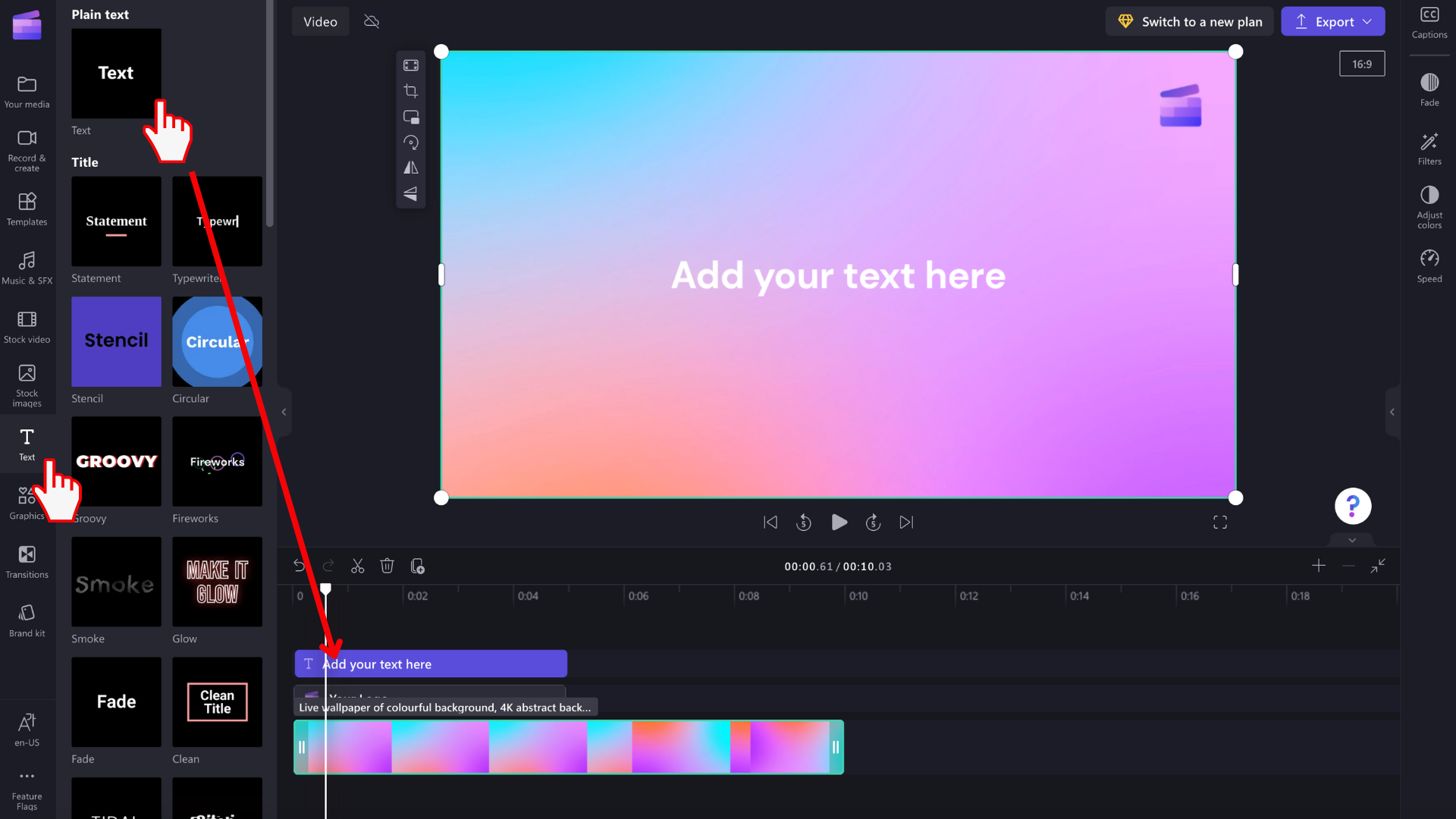
Etapa 3. Adicionar tipo de letra personalizado ao vídeo
Para utilizar o seu tipo de letra personalizado, basta adicionar uma animação de texto ao seu vídeo. Clique no separador de texto na barra de ferramentas e, em seguida, arraste e largue um título na linha cronológica.
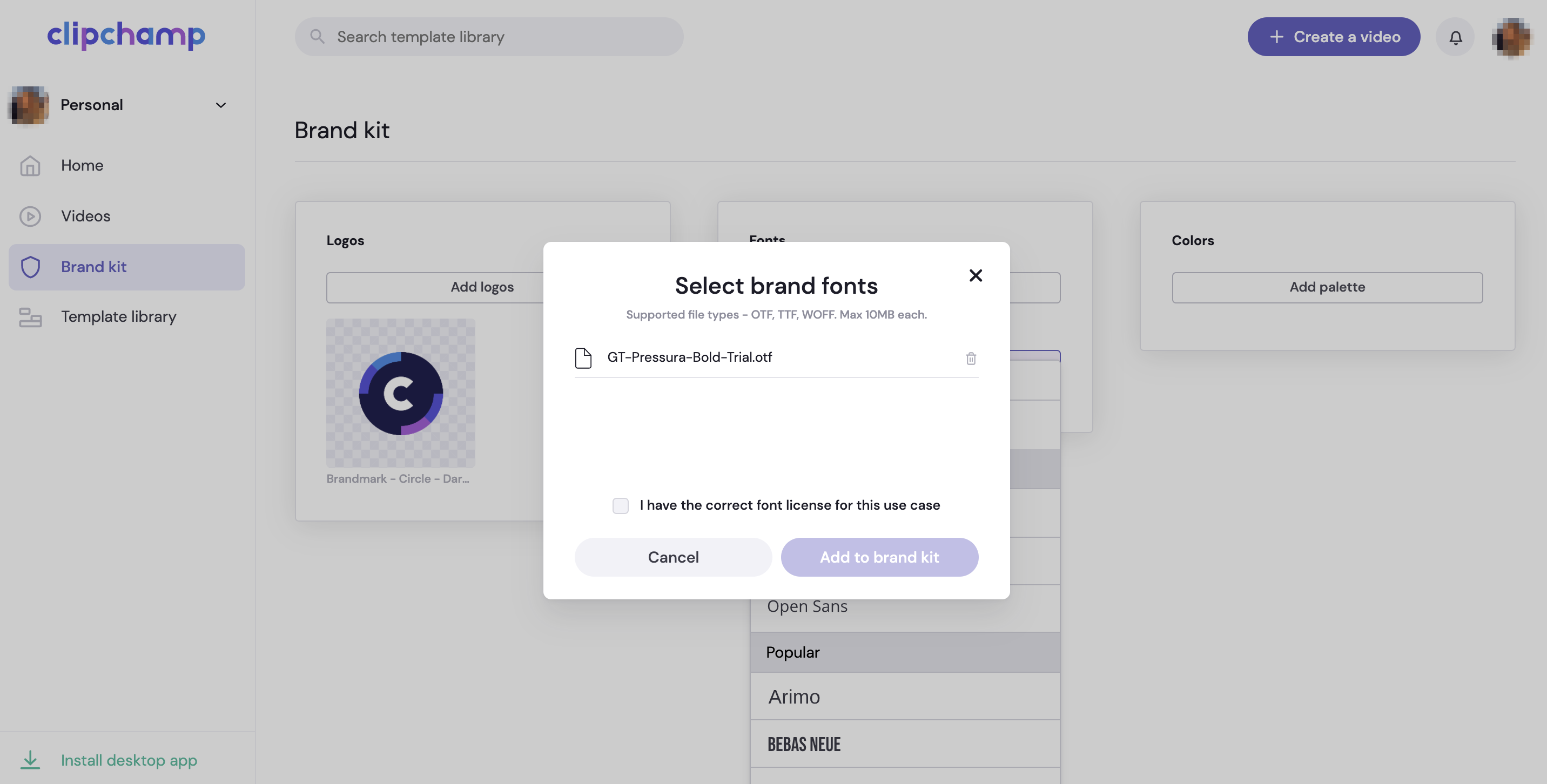
Para editar o tipo de letra do título de movimento, clique no separador texto no painel de propriedades e, em seguida, clique na seta pendente para selecionar o tipo de letra do brand kit. O tipo de letra do seu kit de marca estará na parte superior da lista de tipos de letra.
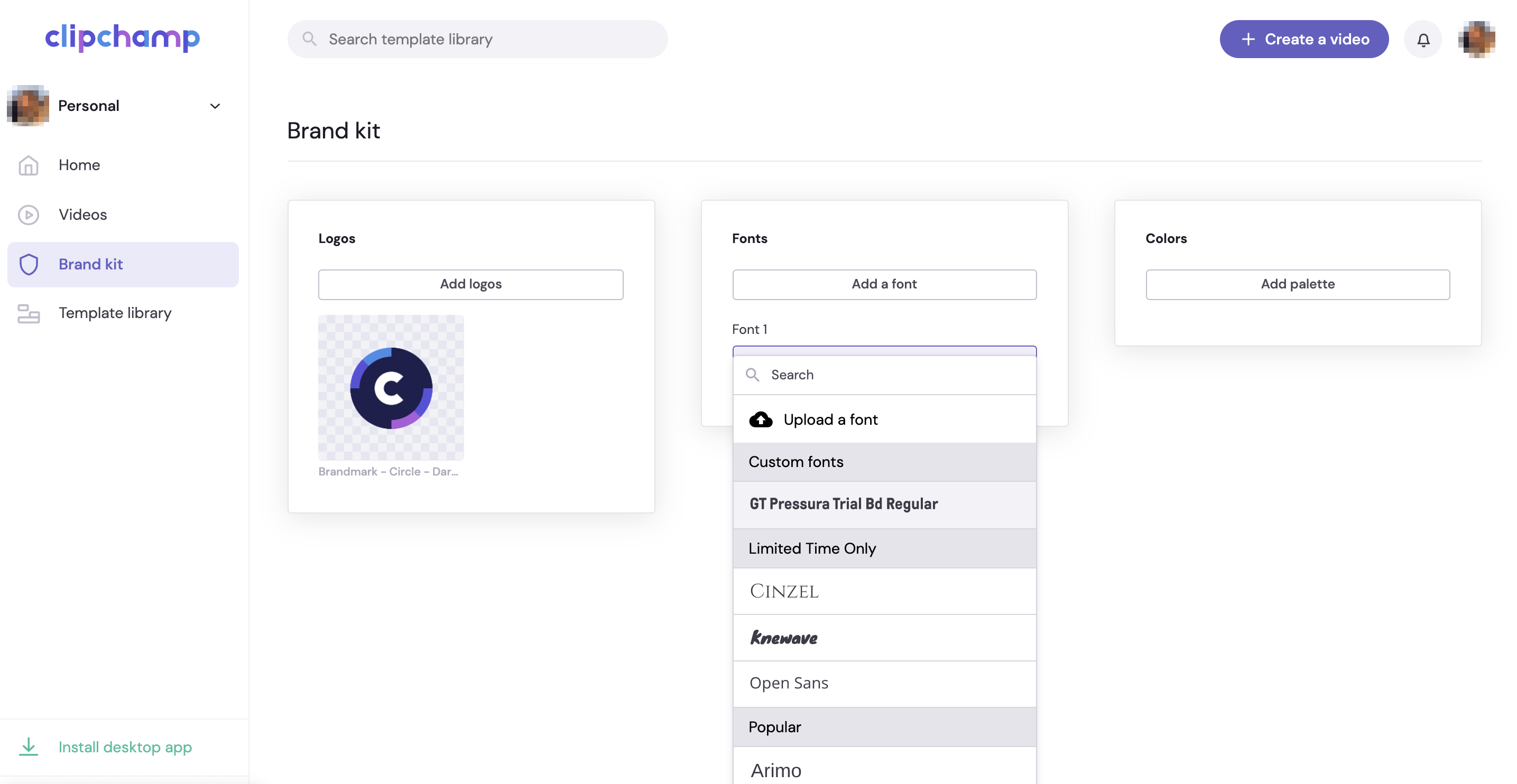
Etapa 4. Adicionar cores de marca ao vídeo
Para alterar a cor do seu texto com a paleta de cores da marca, clique no separador texto no painel de propriedades. Em seguida, clique no botão de cor.

Dentro das opções de cor, selecione uma cor na paleta de cores do brand kit. O seu texto irá alterar automaticamente a cor para a cor do kit de marca selecionado.

Em comparação com a funcionalidade de brand kit que poderá ter visto na versão pessoal do Clipchamp, os utilizadores do Clipchamp para trabalho podem incluir uma coleção mais abrangente de elementos de edição de vídeo num kit de marca e utilizá-los em projetos (a partir de julho de 2024).
Se aceder ao Clipchamp e a outras aplicações do Microsoft 365 com uma conta Microsoft escolar ou profissional que lhe foi emitida pela sua organização ou instituição de ensino, tem acesso à funcionalidade e pode utilizar kits de marca em projetos de edição de vídeo.
O que é um kit de marca, na verdade?
Um kit de marca é uma coleção de elementos multimédia, cores e tipos de letra que lhe permitem adicionar a sua imagem corporativa aos seus vídeos. Um kit pode incluir logótipos, imagens e fundos, clips de vídeo para introdução e outros, cores, tipos de letra, autocolantes e gráficos, música e efeitos sonoros. Pode ser adicionado e utilizado em todos os projetos clipchamp que quiser, garantindo uma imagem corporativa consistente nos seus vídeos.
Isto significa que os elementos da marca estão ao seu alcance à medida que cria - não tem de saber onde os ativos da marca estão armazenados ou procurar em pastas para os encontrar.

Existem limites intencionais colocados na funcionalidade do brand kit para focar a criação em torno de elementos de imagem corporativa que são mais importantes. Ao mesmo tempo, qualquer pessoa pode criar e partilhar um kit de marca. Isto significa que os indivíduos podem reutilizá-los para a sua imagem corporativa pessoal e as pequenas equipas podem criar e partilhar ativos entre o seu grupo.
Tecnicamente, o que é um kit de marca?
A nível técnico, um kit de marca consiste em 2 elementos : um ficheiro com a extensão .brandkit e uma pasta Assets associada. O ficheiro .brandkit contém um catálogo (tecnicamente codificado) de recursos de marca; a pasta Assets contém os ficheiros multimédia que fazem parte do brand kit.

Quando cria um novo kit de marca num projeto clipchamp e o guarda, este cria um novo ficheiro .brandkit e uma pasta Assets na localização que selecionou durante o processo de criação, por exemplo, no seu OneDrive.
Um ficheiro .brandkit pode ser importado para um projeto clipchamp para que os seus recursos de marca apareçam na IU do Clipchamp e possam ser utilizados no projeto.
Pode armazenar uma pasta brand kit, ou seja, a pasta que contém o ficheiro .brandkit e a respetiva pasta Ativos associada, no seu OneDrive, no seu computador local ou noutro local. Certifique-se apenas de que o ficheiro .brandkit e a pasta Assets permanecem juntos para que possa utilizar o kit na edição de projetos e o Clipchamp possa encontrar os recursos de multimédia.
Recomendamos que o armazene no OneDrive numa localização semelhante à onde guarda os seus projetos do Clipchamp, por exemplo, na pasta principal Os meus ficheiros > Vídeos > Clipchamp . Isto torna mais fácil encontrar kits de marca e os projetos de edição de vídeo em que os está a utilizar e disponibiliza-os em qualquer computador onde tenha sessão iniciada no OneDrive.
Elementos de imagem corporativa que podem ser adicionados a um kit de marca
|
Tipo de recurso do brand kit |
Quantidade, limites de tamanho, tipos de ficheiro |
|---|---|
|
Logotipos |
Até 300 por kit de marca. 10 MB por ficheiro. Tipos de ficheiro: .png, .jfif, .pjpeg, .jpeg, .pjp, .jpg, .svgz, .svg |
|
Cores |
Cores ilimitadas. Selecione a sua coleção através do seletor de cores ou do campo código HEX. Ambos estão disponíveis ao adicionar uma paleta de cores a um kit de marca. |
|
Fontes |
Tipos de letra ilimitados. 50 MB por ficheiro. Tipos de ficheiro: .ttf, .otf, .woff |
|
Imagens |
Até 300 por kit de marca. 10 MB por ficheiro. Tipos de ficheiro: .png, .jfif, .pjpeg, .jpeg, .pjp, .jpg, .svgz, .svg |
|
Vídeos |
Até 100 por kit de marca. Tipos de arquivo: .m4v, .mp4, .mov, .webm, .avi, .3gp, .wmv, .mkv |
|
Gráficos |
Até 300 por kit de marca. 10 MB por arquivo. Tipos de arquivo .png, .jfif, .pjpeg, .jpeg, .pjp, .jpg, .svgz, .svg |
|
Música |
Até 300 por kit de marca. Tipos de arquivo .3gp, .3g2, .mid, .mp3, .opus, .oga, .ogg, .wav |
|
Efeitos sonoros |
Até 300 por kit de marca. Tipos de arquivo .3gp, .3g2, .mid, .mp3, .opus, .oga, .ogg, .wav |
Como usar o kit de marca
Esta seção aborda as maneiras básicas de usar um kit de marca, incluindo como criar, importar, remover e compartilhar. Como é um recurso poderoso com muitas opções, é uma boa ideia tentar em um projeto clipchamp de teste para obter uma melhor compreensão e vê-lo em ação. Dessa forma, você poderá criar, gerenciar e usar sua identidade visual em vídeos em pouco tempo.
Criar um novo kit de marca
Depois de iniciar um projeto clipchamp, vá para a seção kit de marca à esquerda, onde você pode importar um kit existente ou criar um novo.

Selecione criar kit de marca, escolha um lugar em seu OneDrive for Business (só você pode acessá-los a menos que compartilhe a pasta do kit de marca) ou SharePoint e dê um nome ao kit de marca. Em seguida, o kit criado será vinculado ao seu projeto.

Importar ou vincular um kit de marca a um projeto
Há duas opções para abrir um kit de marca existente.
Primeiro, clique em Importar e, em seguida, cole um link de compartilhamento ou selecione "escolher na seleção de pastas".
1. Se alguém compartilhou um link de kit de marca com você, cole-o no campo. O link de compartilhamento deve apontar para um arquivo .brandkit e toda a pasta do kit de marca deve ser compartilhada com você para que seu projeto Clipchamp possa acessar todos os ativos de mídia no kit compartilhado.
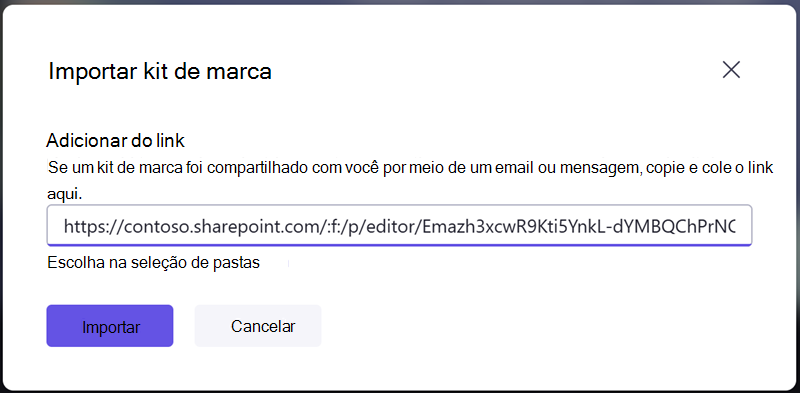
2. Se você souber o local do arquivo .brandkit que deseja importar, também poderá selecionar escolher entre a seleção de pastas, navegue até o kit de marca no OneDrive ou SharePoint e selecione o arquivo .brandkit. Isso carregará o kit e seu conteúdo em seu projeto Clipchamp.

Remover um kit de marca de um projeto
Na seção kit de marca do projeto Clipchamp, selecione o menu de contexto (os três ponto horizontais) e selecione Alterar kit de marca. Isso abrirá a tela inicial da seção kit de marca com as 2 opções Importar e Criar. Permanecer nesta tela por um momento desconectará o kit de marca existente do seu projeto Clipchamp.
Observe que isso não exclui o arquivo .brandkit e sua pasta Ativos no OneDrive/SharePoint. Para excluí-los, navegue até eles no OneDrive/SharePoint e remova-os lá.
Compartilhar um kit de marca
Selecione o menu de contexto e, em seguida, compartilhe o kit de marca, forneça o link que é gerado para a pessoa com quem você gostaria de compartilhá-lo. Eles podem colar o link na seção do kit de marca do projeto em importação, conforme descrito acima. Isso carregará seu kit de marca em seu projeto Clipchamp.
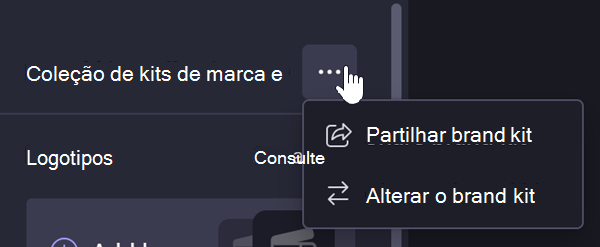
Se armazenada no OneDrive, toda a pasta do kit de marca precisa ser compartilhada com o destinatário. Esse deve ser o caso por padrão quando você cria um link compartilhável para um kit de marca. No entanto, se o destinatário não puder abrir o link, verifique as configurações de compartilhamento da pasta do kit de marca no OneDrive.

Compartilhar um projeto que tenha pelo menos um kit de marca anexado a ele
Você pode compartilhar um projeto clipchamp como de costume por meio do botão compartilhar ao lado do botão de exportação na interface do usuário do projeto. A pessoa que abrir o projeto verá o kit de marca anexado. No entanto, observe que eles também devem ter acesso à pasta OneDrive/SharePoint em que o kit de marca está localizado.
Compartilhar um kit de marca que você não deseja que outras pessoas editem
Você pode seguir as mesmas etapas acima sobre como compartilhar um kit de marca, mas alterar as configurações do link de compartilhamento para somente exibição.
Adicionar imagens, vídeos, gráficos, fontes, cores, logotipos, música, efeitos sonoros...
Depois de criar um novo kit de marca, você pode selecionar cada uma de suas seções para adicionar ativos.
Os arquivos de mídia que você deseja adicionar precisam estar na unidade local do computador para serem importados.
Quando você os adiciona ao kit de marca, eles são carregados na pasta Ativos desse kit de marca na pasta OneDrive/SharePoint, na qual você criou o arquivo .brandkit em uma etapa anterior.
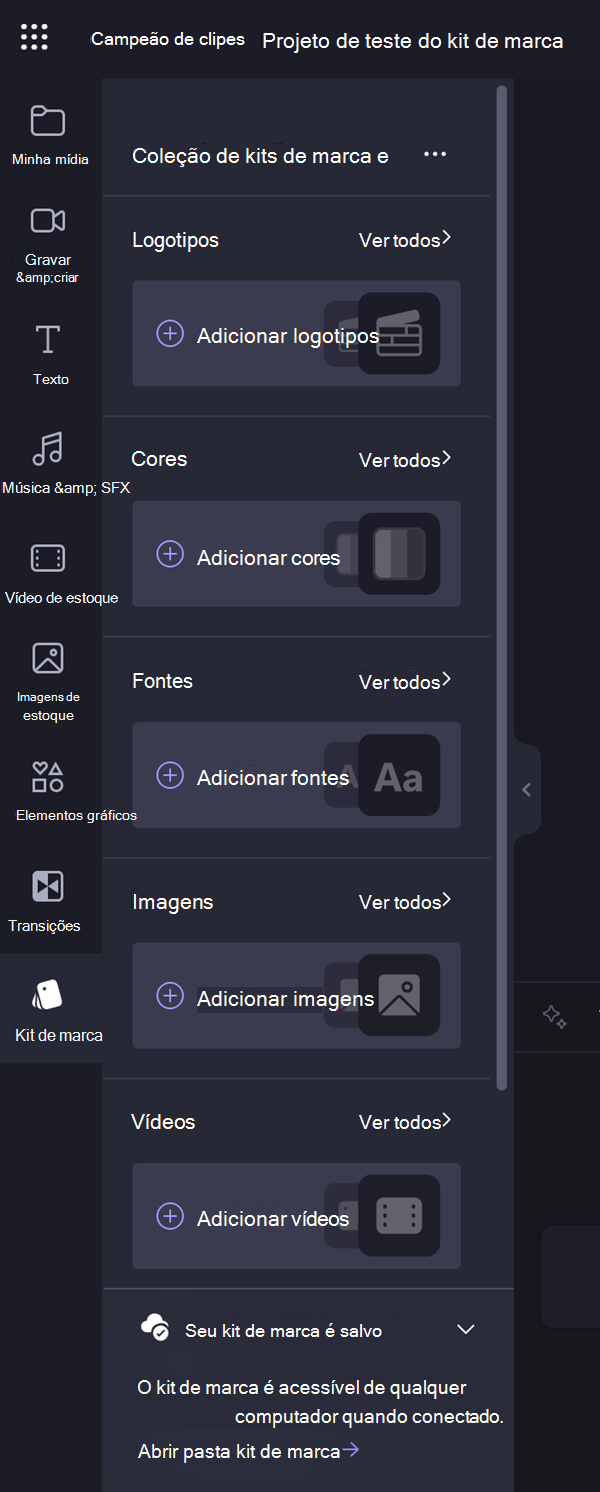
Depois de adicionar ativos, você pode começar a usá-los em seu vídeo.

Dependendo do ativo, ele está disponível para ser adicionado diretamente do kit de marca, como uma imagem ou um vídeo, ou é uma das opções que você verá na parte correspondente da interface do usuário.
Por exemplo, depois de criar uma paleta de cores em seu kit de marca, ao adicionar um elemento de texto à linha do tempo de edição, você pode selecionar as cores do kit de marca nas configurações do elemento de texto à direita.

Coisas a ter em mente ao trabalhar com kits de marca
O gerenciamento de kits de marca e ativos de mídia neles precisa ser feito na interface do usuário do projeto Clipchamp. Abra o projeto que contém seu kit de marca e exclua ou altere itens de lá.
Adicionar/remover ativos no OneDrive ou em outra pasta em que você colocou o arquivo .brandkit e sua pasta Asset não sincronizará novamente com o projeto de edição clipchamp ao qual esse kit de marca está conectado.
Limites de volume:
-
Cada usuário pode criar um número ilimitado de kits de marca para si mesmo e compartilhá-los com outras pessoas.
-
Você pode ter um kit de marca conectado a um projeto por vez. Se você quiser adicionar um novo, precisará substituir o já conectado. Observe que todos os ativos adicionados ao projeto do kit de marca permanecerão com o projeto (e não exigirão que o kit de marca original permaneça conectado).
-
As organizações do Microsoft 365 podem criar um número ilimitado de kits de marca corporativa ou "oficial" e disponibilizá-los para seus usuários para que possam acessá-los em seus projetos de edição.
Atualmente, não é possível importar automaticamente ativos de mídia para kits de marca. Eles devem ser adicionados por meio da interface do projeto Clipchamp manualmente na seção kit de marca. É possível arrastar e soltar vários itens no kit de marca ao mesmo tempo.
Modelos de marca (projeto e kit de marca combinados) não estão disponíveis nesta fase. No entanto, como uma solução alternativa, você pode criar um projeto Clipchamp, compartilhá-lo no OneDrive/SharePoint e outros podem duplicar o projeto.
Atualizar um ativo de mídia, como um logotipo, em um kit de marca o atualiza em todos os projetos clipchamp em que ele é usado?
Não. Quando um ativo de marca é usado em um projeto na linha do tempo de edição, ele é copiado para esse projeto e permanece com esse projeto. Isso significa que quando você atualiza um logotipo em um de seus kits de marca e agora deseja garantir que o logotipo atualizado seja usado em seus projetos clipchamp existentes, para obter uma atualização, você precisa abrir os projetos e substituir manualmente o arquivo de logotipo por sua nova versão.










